- Tác giả Jason Gerald [email protected].
- Public 2023-12-16 11:46.
- Sửa đổi lần cuối 2025-01-23 12:51.
Sở hữu các liên kết tải tập tin trên trang cá nhân là mong muốn của nhiều người và để thực hiện được, có một số cách có thể được thực hiện. Các trang web cung cấp công cụ xây dựng trang web, chẳng hạn như GoDaddy, WordPress và Weebly, thường cung cấp tính năng tải tệp lên cùng với xây dựng liên kết. Khi bạn xây dựng trang web của mình từ đầu, các liên kết tải xuống có thể được tạo bằng mã HTML đơn giản cho các tệp được lưu trữ trên máy chủ.
Bươc chân
Phương pháp 1/5: Sử dụng HTML

Bước 1. Tạo một trang HTML nếu bạn chưa có
Bạn sẽ thêm liên kết tải xuống vào trang web HTML. Nếu bạn chưa có trang web, bạn có thể tạo một trang HTML cơ bản để kiểm tra các liên kết tải xuống. Xem Cách tạo một trang web đơn giản với HTML để biết thêm thông tin.
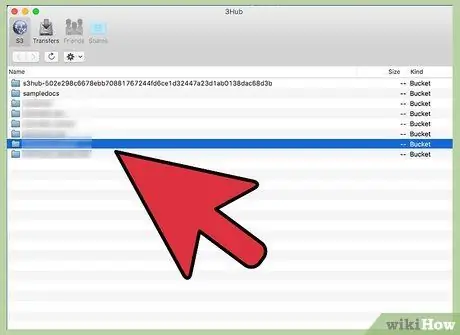
Bước 2. Mở thư mục trên máy chủ cho các trang và tệp của bạn
Cách dễ nhất để liên kết các tệp là đặt chúng trong cùng một thư mục với tệp trang HTML. Sử dụng bảng điều khiển trình quản lý tệp hoặc trình duyệt tệp trong chương trình FTP để đi đến thư mục chứa tệp HTML mà bạn muốn liên kết.
- Ứng dụng khách FTP của bạn đã được định cấu hình để kết nối với máy chủ web vì trước đó, trang web của bạn đã được tải lên nó. Nếu không, hãy đọc Cách sử dụng FTP để được hướng dẫn thêm.
- Nếu máy chủ web của bạn có bảng điều khiển trực tuyến, bạn có thể truy cập trực tiếp vào tệp máy chủ thông qua giao diện trình quản lý web. Bạn sẽ có thể truy cập nó khi bạn đăng nhập vào trang web với tư cách là quản trị viên. Khi ở trong bảng điều khiển, hãy chọn tùy chọn “Trình quản lý tệp”.
- Nếu bạn đang xây dựng trang web bằng công cụ tạo trang web như WordPress, Weebly hoặc Wix, hãy xem hướng dẫn dành riêng cho nền tảng để biết các phương pháp bên dưới.
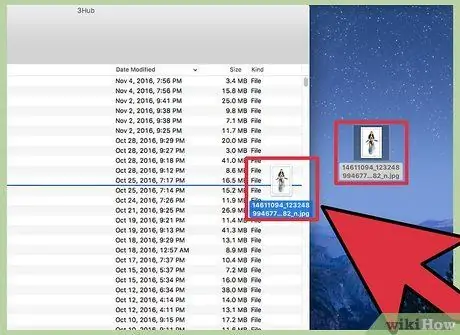
Bước 3. Tải lên tệp bạn muốn liên kết đến
Bạn có thể tải lên hầu hết mọi loại tệp, từ tệp PDF đến tệp ZIP. Lưu ý rằng một số máy chủ có giới hạn về kích thước tệp có thể được tải lên và các tệp lớn có thể ngốn băng thông của bạn một cách nhanh chóng. Trình duyệt có thể chặn khách truy cập tải xuống các tệp nguy hiểm tiềm ẩn, chẳng hạn như tệp EXE hoặc DLL.
- Để tải tệp lên bằng chương trình FTP, hãy kéo tệp vào thư mục trong cửa sổ FTP mà bạn muốn tải tệp lên. Quá trình tải lên sẽ bắt đầu ngay lập tức và tốc độ thường chậm hơn tốc độ tải xuống. Do đó, bạn có thể cần đợi một thời gian.
- Nếu bạn đang sử dụng bảng điều khiển trình quản lý tệp ảo, hãy nhấp vào nút “Tải lên” ở đầu cửa sổ. Tìm tệp bạn muốn tải lên từ máy tính của mình. Các tệp lớn có thể mất nhiều thời gian để tải lên.
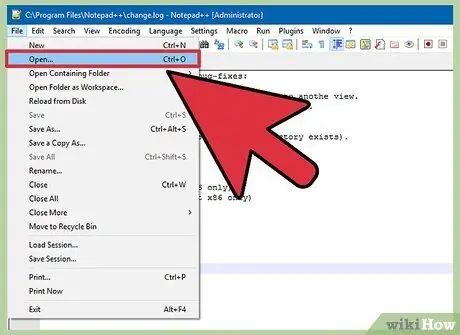
Bước 4. Chuyển đến trang mà bạn muốn chèn liên kết của mình vào trình chỉnh sửa mã
Sau khi tệp được tải lên, bạn sẽ cần thêm liên kết đến trình chỉnh sửa mã trên trang web của mình. Mở tệp HTML có chèn liên kết này. Nếu bạn đang sử dụng FTP, hãy nhấp chuột phải vào tệp HTML trên máy chủ của bạn và sử dụng “Open With” để mở nó bằng mã hoặc trình soạn thảo văn bản.
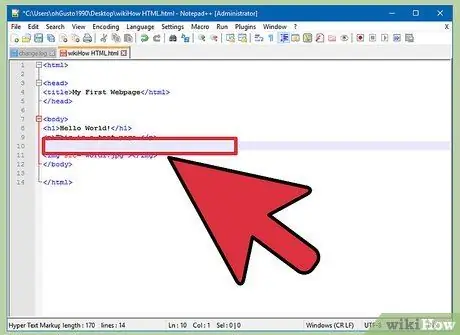
Bước 5. Tìm vị trí bạn muốn đặt liên kết trên trang của mình
Đặt con trỏ của bạn tại điểm trong mã mà bạn muốn chèn liên kết tải xuống của mình. Vị trí có thể ở cuối đoạn văn, cuối trang hoặc bất kỳ nơi nào khác.
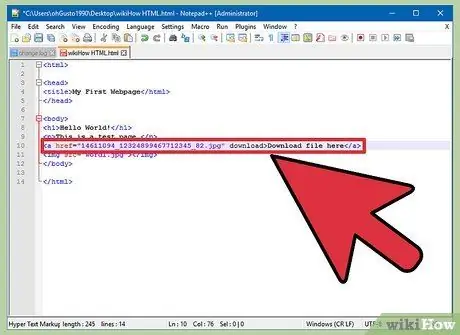
Bước 6. Thêm mã cho liên kết
Chèn mã HTML5 sau vào liên kết tải xuống của bạn. Vì vậy, người dùng có thể trực tiếp tải xuống khi nhấp vào liên kết. Miễn là tệp đã tải xuống nằm trong cùng thư mục với tệp HTML, bạn chỉ cần sử dụng tên và phần mở rộng của nó. Nếu các tệp nằm trong một thư mục khác, bạn sẽ cần phải bao gồm cấu trúc thư mục.
văn bản liên kết văn bản liên kết
Thuộc tính tải xuống không hoạt động trong Safari, Internet Explorer hoặc Opera Mini. Người dùng sử dụng các trình duyệt này sẽ mở tệp trong một trang mới và lưu tệp theo cách thủ công
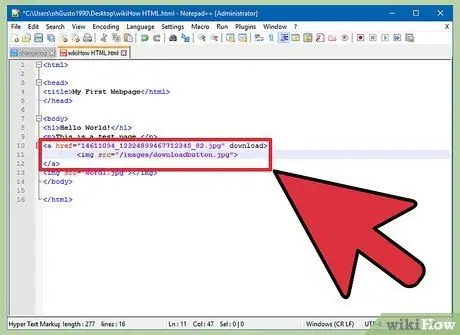
Bước 7. Tạo nút tải xuống thay vì liên kết
Bạn có thể sử dụng hình ảnh thay vì văn bản để tạo liên kết tải xuống. Nút tải xuống này đã có trên máy chủ web của bạn.
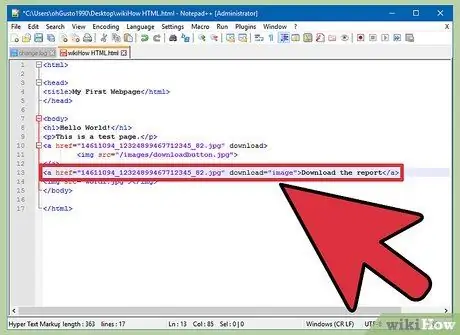
Bước 8. Đổi tên tệp đã tải xuống
Nếu bạn đặt thuộc tính tải xuống, bạn có thể thay đổi tên tệp khi người dùng tải xuống. Bằng cách này, người dùng có thể dễ dàng phân biệt các tệp được tải xuống từ trang web của bạn.
Tải xuống báo cáo
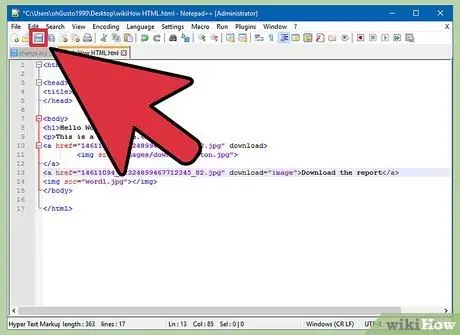
Bước 9. Lưu các thay đổi vào tệp HTML của bạn
Khi bạn hài lòng với mã, hãy lưu các thay đổi của bạn vào tệp HTML và tải lên lại nếu cần. Bạn sẽ có thể thấy nút mới trực tiếp trên trang web.
Phương pháp 2/5: Sử dụng WordPress
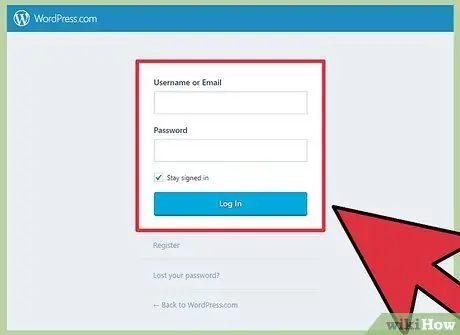
Bước 1. Mở trang web của bạn thông qua trình chỉnh sửa trang WordPress
Nếu bạn sử dụng WordPress để quản lý và xuất bản trang web của mình, có một công cụ tích hợp sẵn mà bạn có thể sử dụng để thêm liên kết tải xuống vào các trang của mình. Đăng nhập vào bảng điều khiển Wordpress bằng tài khoản quản trị.
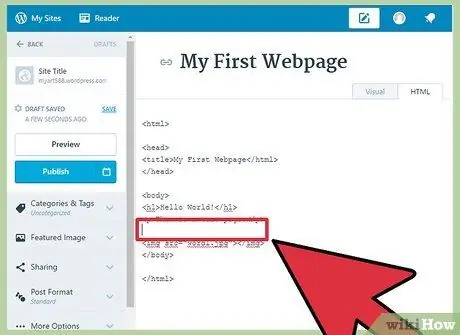
Bước 2. Đặt con trỏ vào vị trí liên kết sẽ xuất hiện
Bạn có thể đặt nó ở giữa đoạn văn hoặc tạo một dòng mới cho một liên kết.
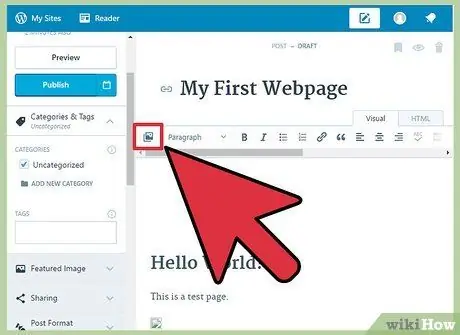
Bước 3. Nhấp vào nút “Thêm phương tiện”
Bạn có thể tìm thấy nút này phía trên công cụ đăng bài ở đầu trang
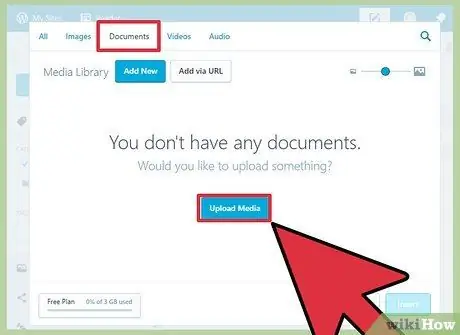
Bước 4. Nhấp vào nhãn “Tải tệp lên” và kéo tệp vào cửa sổ
Bạn có thể tải lên nhiều loại tệp khác nhau, nhưng WordPress giới hạn kích thước của nó dựa trên loại tài khoản bạn có.
Có thể mất một chút thời gian để tải tệp lên, vì hầu hết các kết nối tải lên đều chậm hơn so với tải xuống
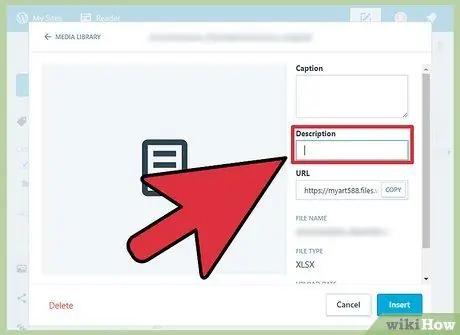
Bước 5. Thêm mô tả tệp
Bạn có thể nhập mô tả bên dưới tệp trong cửa sổ Thêm phương tiện. Đây sẽ là văn bản xuất hiện dưới dạng liên kết tải xuống
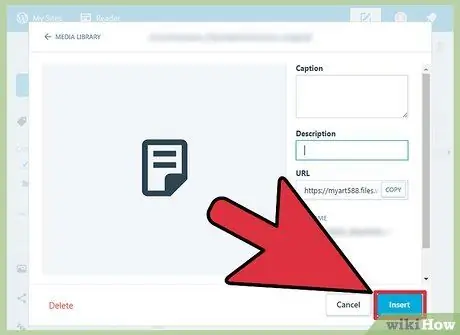
Bước 6. Nhấp vào nút “Chèn vào bài đăng / trang”
Do đó, liên kết tải xuống sẽ được chèn tại vị trí con trỏ của bạn. Lưu ý rằng phương pháp này sẽ liên kết đến trang đính kèm chứ không phải tệp gốc. Đây là một hạn chế của phần mềm WordPress.
Phương pháp 3/5: Sử dụng Weebly
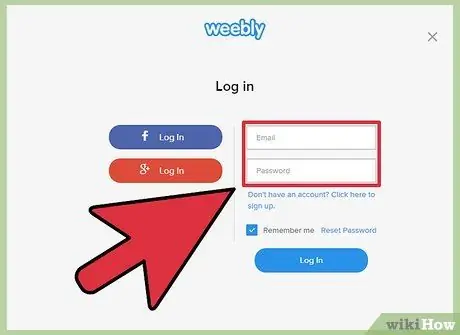
Bước 1. Mở trang web trong trình chỉnh sửa Weebly
Đăng nhập vào trang Weebly và mở trang web của bạn thông qua trình chỉnh sửa Weebly.
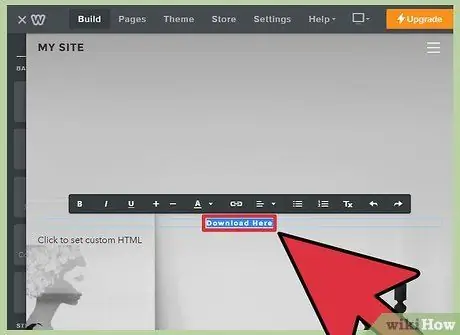
Bước 2. Chọn văn bản hoặc đối tượng bạn muốn chuyển thành liên kết
Bạn có thể đánh dấu văn bản trong trường văn bản hoặc chọn một hình ảnh trên trang để chuyển đổi thành liên kết tải xuống tệp.
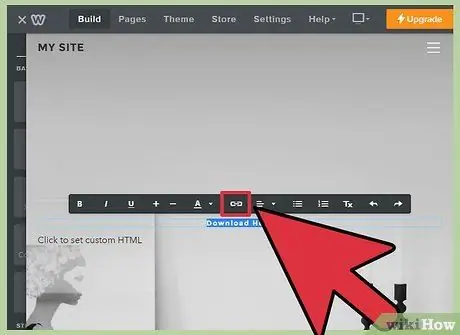
Bước 3. Nhấp vào nút "Liên kết"
Sau khi chọn văn bản, hãy nhấp vào biểu tượng có hình dạng như một chuỗi có thể được tìm thấy ở đầu trình soạn thảo văn bản. Khi bạn đã chọn một hình ảnh, hãy nhấp vào “Liên kết” trong bảng điều khiển hình ảnh.
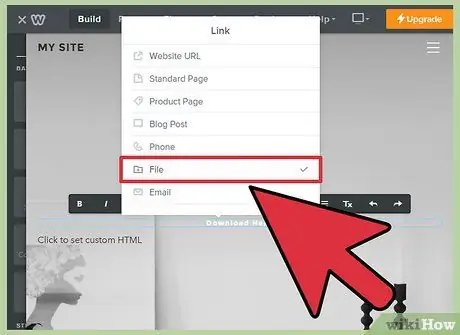
Bước 4. Chọn 'Tệp' và nhấp vào "tải tệp lên" để mở trình duyệt tệp
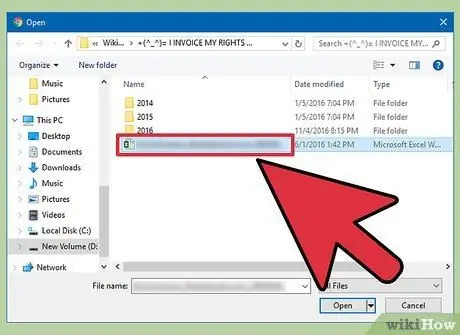
Bước 5. Chọn tệp bạn muốn tải xuống
Sau khi được chọn, tệp sẽ bắt đầu tải lên.
Kích thước tối đa được phép tải lên của người dùng cơ bản là 5 MB. Người dùng trả phí được phép tải lên các tệp có kích thước tối đa là 100 MB
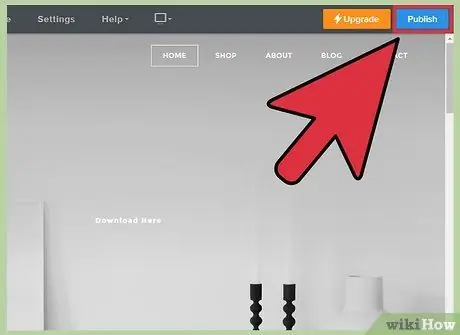
Bước 6. Xuất bản trang web để xem các liên kết mới
Khi bạn đã tải tệp lên, liên kết sẽ sẵn sàng để sử dụng. Nhấp vào nút Xuất bản để áp dụng các thay đổi trên trang web của bạn. Bây giờ khách truy cập có thể nhấp vào và tải xuống tệp.
Phương pháp 4/5: Sử dụng Wix
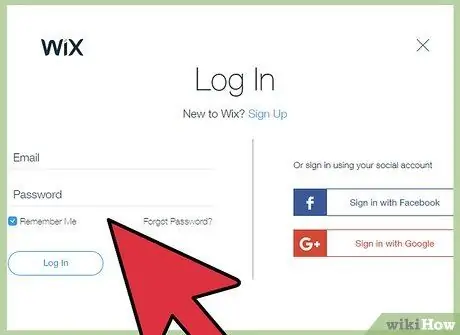
Bước 1. Mở trang web trong trình chỉnh sửa Wix
Nếu bạn sử dụng Wix để tạo và quản lý trang web của mình, hãy truy cập trang Wix và tải trang web của bạn trong trình chỉnh sửa trang web.
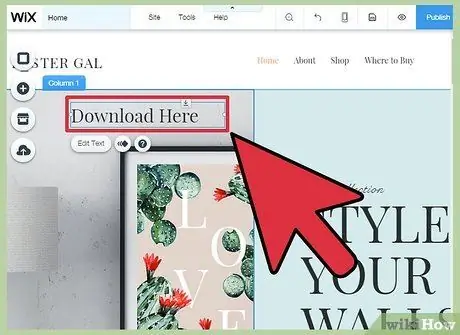
Bước 2. Chọn văn bản hoặc hình ảnh bạn muốn sử dụng làm liên kết
Bạn có thể tạo liên kết từ văn bản hoặc hình ảnh trên trang của mình.
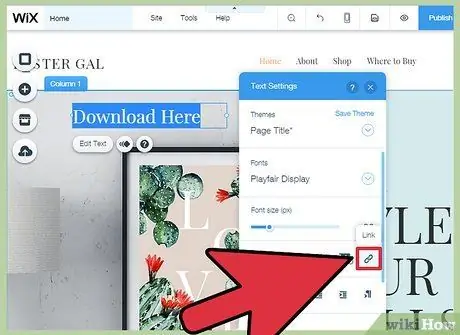
Bước 3. Chuyển lựa chọn của bạn thành một liên kết
Quá trình chuyển đổi văn bản khác với hình ảnh:
- Văn bản - Nhấp vào nút Liên kết trong cửa sổ Cài đặt Văn bản. Nút này trông giống như một chuỗi và sẽ mở ra một menu các liên kết.
- Hình ảnh - Chọn "Một liên kết mở" từ menu "Khi hình ảnh được nhấp vào" trong cửa sổ Cài đặt Hình ảnh. Nhấp vào “Thêm liên kết" trong phần "Liên kết làm gì? "để mở menu liên kết.
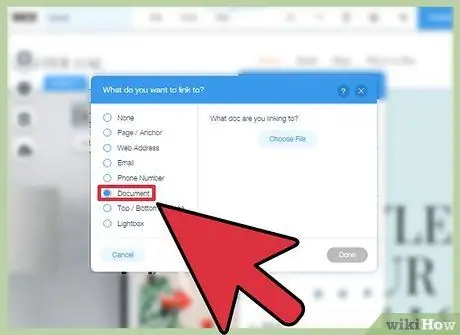
Bước 4. Chọn “Tài liệu” từ danh sách các tùy chọn liên kết
Bằng cách này, bạn có thể tải lên các tệp tài liệu khác nhau.
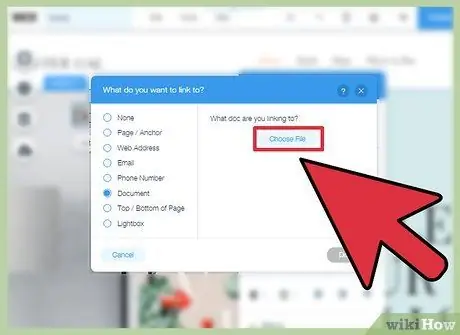
Bước 5. Nhấp vào nút "Chọn tệp"
Trình tải lên tệp sẽ mở.
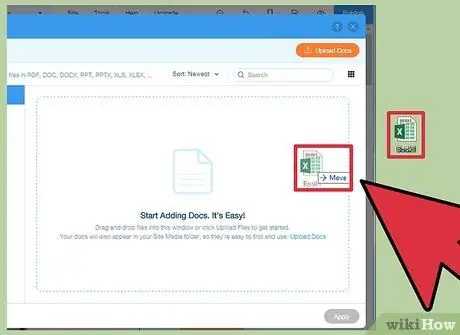
Bước 6. Kéo tệp bạn muốn tải lên vào cửa sổ
Bạn chỉ có thể tải lên các tệp DOC, PDF, PPT, XLS và ODT (và các định dạng con của chúng). Điều này có nghĩa là bạn chỉ có thể tải lên các tệp tài liệu. Kích thước tệp được giới hạn tối đa là 15 MB.
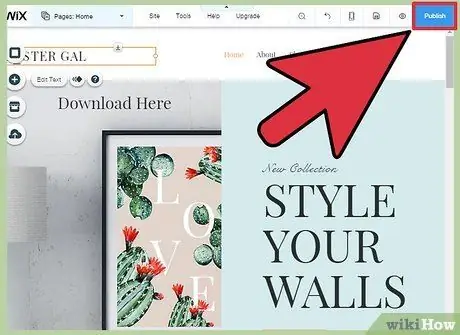
Bước 7. Xuất bản trang web của bạn
Sau khi tải tệp lên, liên kết của bạn đã sẵn sàng để sử dụng. Nhấp vào nút "Xuất bản" ở góc trên bên phải để lưu các thay đổi và xuất bản chúng lên trang web.
Phương pháp 5/5: Sử dụng GoDaddy
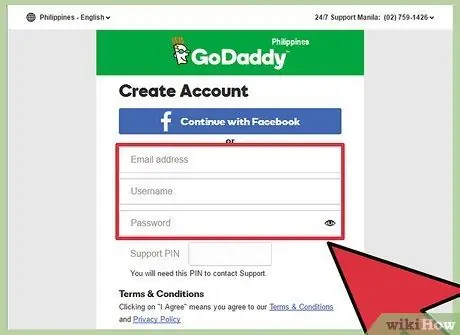
Bước 1. Mở trang web của bạn trong trình chỉnh sửa GoDaddy
Nếu bạn đang sử dụng trình tạo trang GoDaddy, hãy truy cập trang GoDaddy và mở trang của bạn thông qua trình chỉnh sửa.
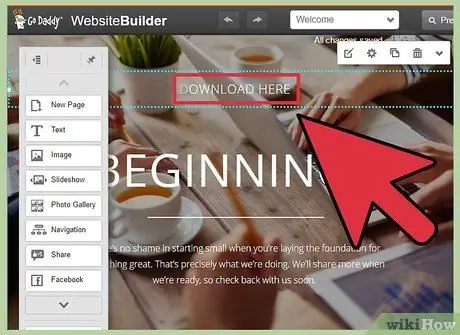
Bước 2. Chọn đối tượng hoặc văn bản bạn muốn liên kết
Bạn có thể biến bất kỳ đối tượng nào thành liên kết, cũng như văn bản từ hộp văn bản của mình. Nếu bạn muốn tạo nút tải xuống, hãy nhấp vào tùy chọn “Nút” từ menu bên trái.
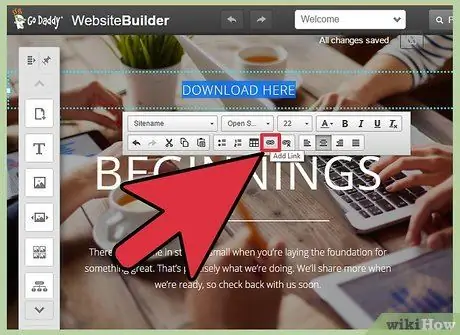
Bước 3. Tạo liên kết từ đối tượng hoặc văn bản đã chọn
Khi bạn chọn một đối tượng, hãy nhấp vào nút Cài đặt để mở menu. Nếu bạn chọn văn bản, hãy nhấp vào nút “Liên kết” trong công cụ định dạng văn bản, công cụ này trông giống như một chuỗi.
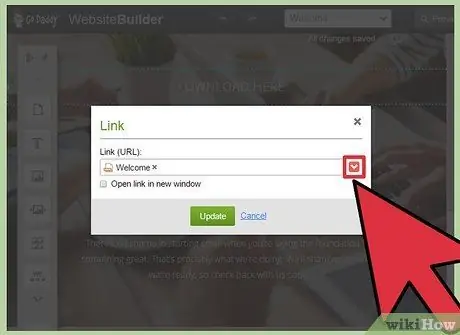
Bước 4. Nhấp vào mũi tên màu đỏ bên dưới "Liên kết (URL)" và chọn "Tải lên
" Bằng cách này, bạn có thể chọn các tệp bạn muốn tải lên trang web của mình.
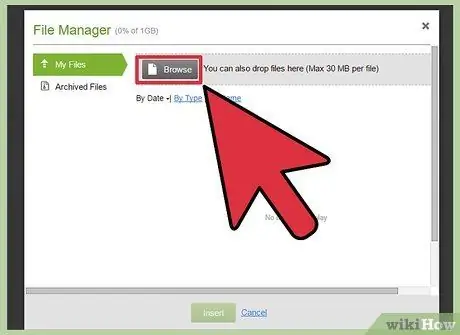
Bước 5. Nhấp vào nút “Duyệt qua” và tìm tệp bạn muốn tải lên
Kích thước tệp tối đa có thể được tải lên là 30 MB. Bạn không thể tải lên các tệp HTML, PHP, EXE, DLL và một số loại tệp nguy hiểm tiềm ẩn khác.
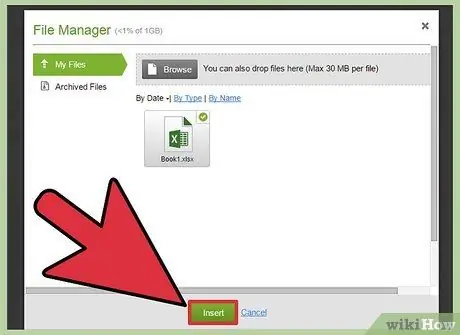
Bước 6. Nhấp vào "Chèn" sau khi tệp đã tải lên xong
Bạn sẽ thấy dấu kiểm bên cạnh tệp trong cửa sổ khi quá trình tải lên hoàn tất.
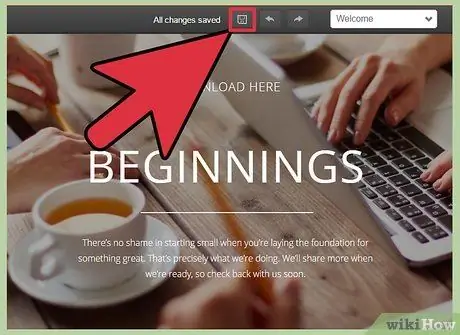
Bước 7. Nhấp vào "Lưu" để tạo liên kết
Bằng cách này, tệp sẽ được áp dụng cho đối tượng hoặc liên kết bạn đã tạo.
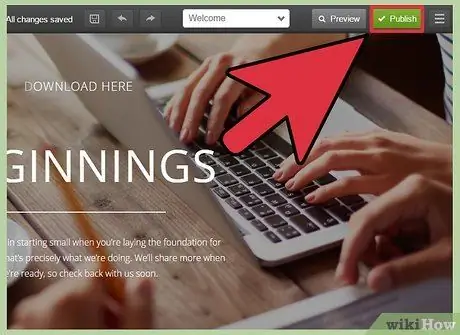
Bước 8. Nhấp vào "Xuất bản" để lưu các thay đổi trang web của bạn
Bằng cách này, liên kết mới của bạn sẽ xuất hiện và khách truy cập sẽ có thể tải xuống tệp được liên kết.






